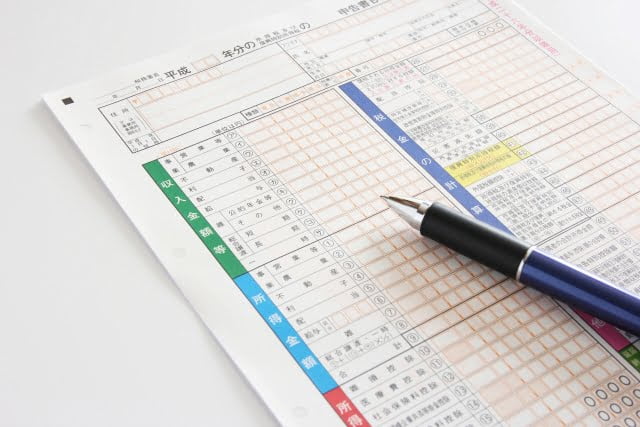カナダのタックスリターンを自分でネットから申請するやり方お教えします!でTurbotaxを使えば、カナダのタックスリターンを自力で簡単に行えるっていう話をしました。
私もカナダに住んでた時はもちろん、日本に帰国した今もタックスリターンをする時は、このTurbotaxを使っています。
そのTurbotaxを使って、タックスリターンを申告する方法を画像付きで詳しくご紹介します!
カナダのタックスリターンをTurbotaxのオンラインで行う方法
今回は2017年2月~4月に、2016年分のタックスリターンの作業をするという前提です。
でも要所要所での対象年度とかを変えるだけで、2017年に2014年分のタックスリターンをすることも、2019年に2018年分のタックスリターンをすることも可能!
大幅にタックスリターンの書式やらルールやらが変更にならない限り、ここに書かれてるステップバイステップのやり方を見ながら進めればオッケーです♪
そして、この記事で解説するのは、こんな感じの人を想定しています。
- Turbotaxを利用するのは初めて
- 2016年分のタックスリターンをしたい
- 2016年1月1日から12月31日までオンタリオ州トロントに在住
- 家賃を大家に支払っていた(賃貸に住んでた)
- 収入はお給料のみ
- 医療費、TTCのパスの支払があった
もちろん、上の条件にぴったり一致する人しか参考にできないというわけではないですよ。
自分に当てはめて、「この部分は自分には当てはまらないな」とか「ここはスキップしても大丈夫」とかを考える参考にしてくださいねってことです。
ただし、給料以外の収入があったり(株や家賃収入など)、個人事業主だったり、不動産を持っていたりすると、もっと複雑になるのでこれから説明する内容では不十分になります。
ただそういう方も、 Turbotaxのサイト にいけば、おススメの方法を教えてくれますよ(*´▽`*)
カナダのタックスリターンで必要なものは?
上で書いた前提条件にあてはまる場合、タックスリターンを行うにあたって必要な書類はこちらです。
- T4(日本の源泉徴収書みたいなもんです)
- 医療費の領収書
- TTCのパスカード
- 家賃支払いの領収書
もちろん、医療費やパスカードなどは、当てはまらない人は不要です。
会社などで働いていてお給料を貰っている人は、必ずT4が必要です。
毎月の給与明細書ではダメ!
T4は2月末までに前年分を、会社が作成して渡さないといけません。
もらっていなければ、催促してくださいね!
まずはTurbotaxへの登録
Turbotaxのサイトに行きましょう。
右上にあるオレンジの「Sign in」をクリック。
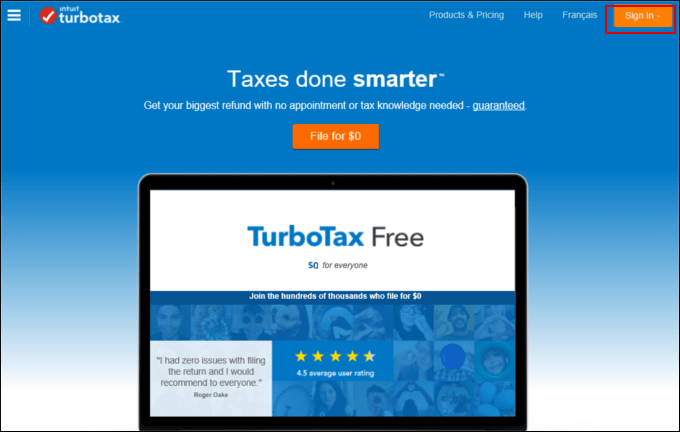
チョイスが出てくるので、「Start or Continue My 2016 Tax Return」を選択
*過去のタックスリターンをしたい場合は、該当するものを選びましょう
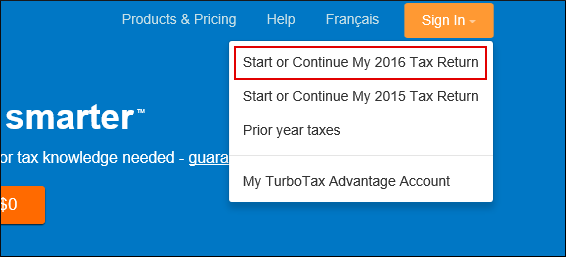
すでにアカウントを持ってる人は、右側からログイン。初めての人は、左下のオレンジの「Start My Return」をクリック
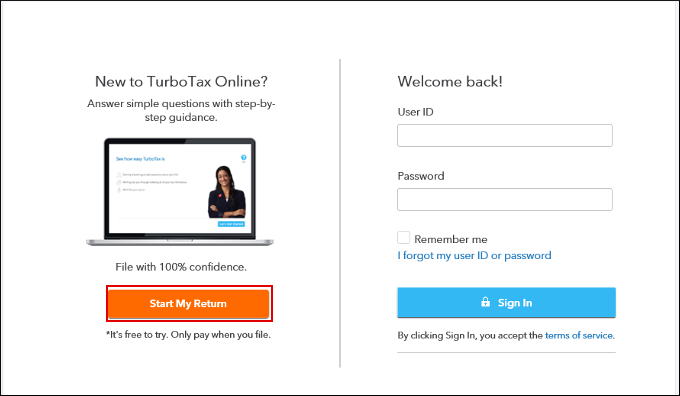
このサイトで利用できるプランは4つ。それぞれのプランで出来ることと出来ないことの比較がここで出来ます。今回は無料の「Free」プランを使います。
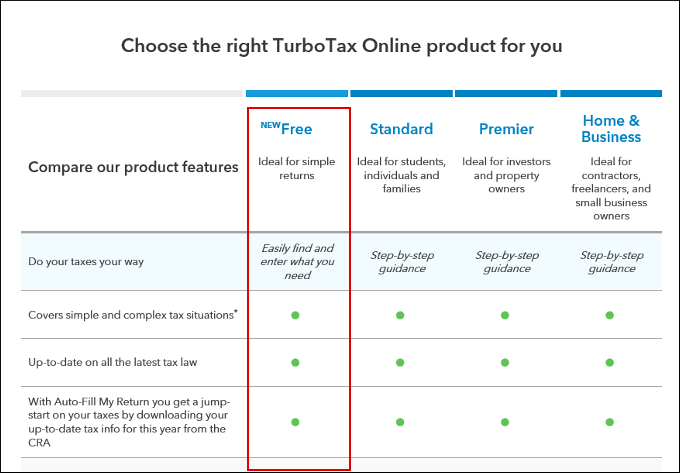
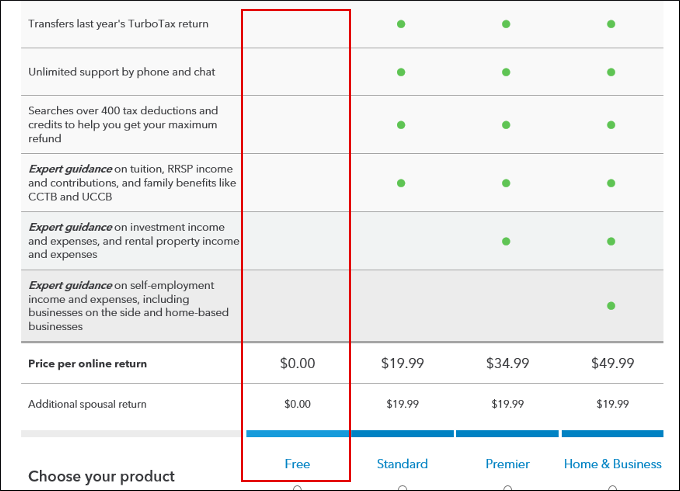
左端の「Free」を選択して、Continue
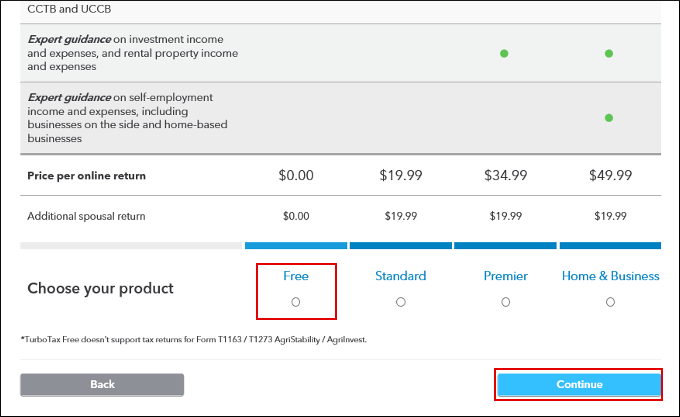
必要事項を入力して「Create account」 電話は入力しなくても大丈夫ですよー。
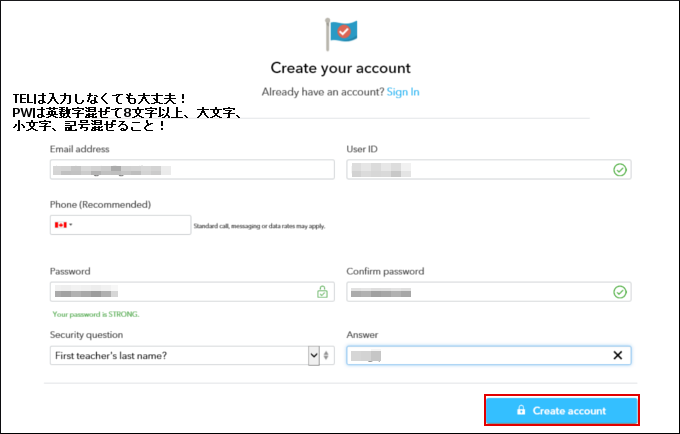
今入力したものが反映されてますね?
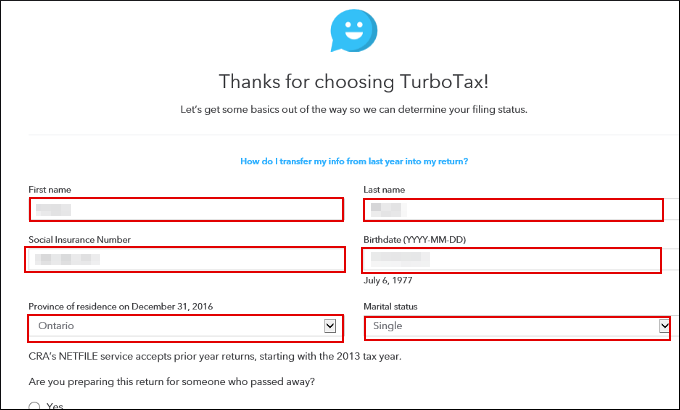
この部分は、亡くなってしまった方のタックスリターンを、代理でしてますか?っていう質問
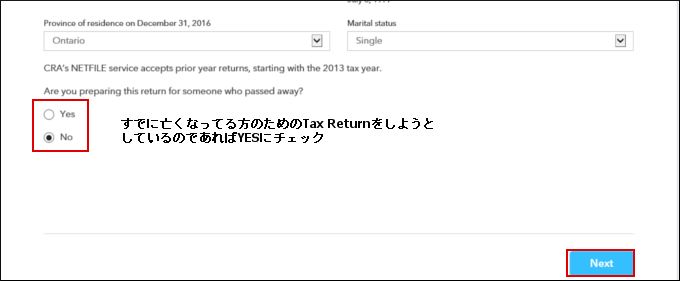
個人情報を完成させます!
これが今回のホーム画面です。まずは、Personal Informationを完成させましょう。
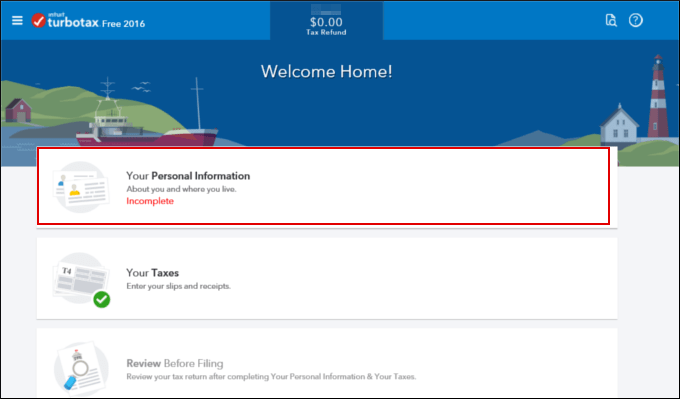
さっき入力した名前とかが反映されてません?自分のタックスリターンをするんだたら、そのまま確認だけしましょう。もし他の人の分をするんだったら、ここで情報を修正します!特に、SINは間違えずに!
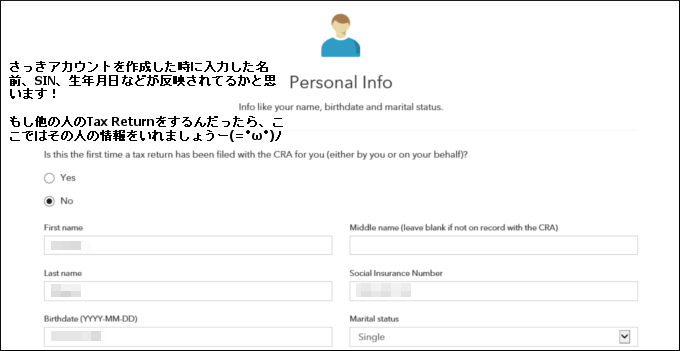
最後の質問は、障害の有無と2016年分以外のタックスリターンもするのか聞いてますよー。
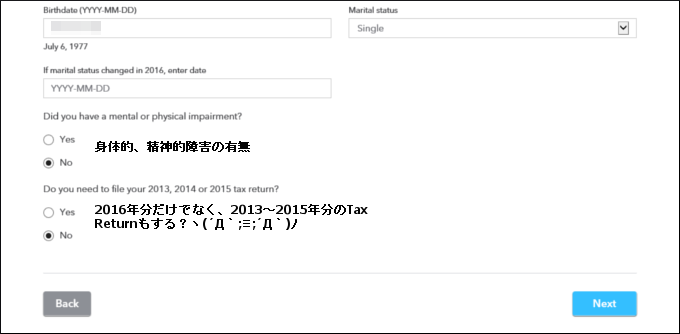
今度は、送付先住所( ゚∀゚)
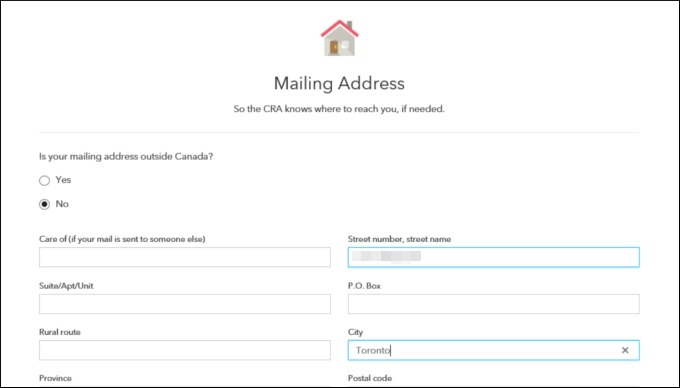
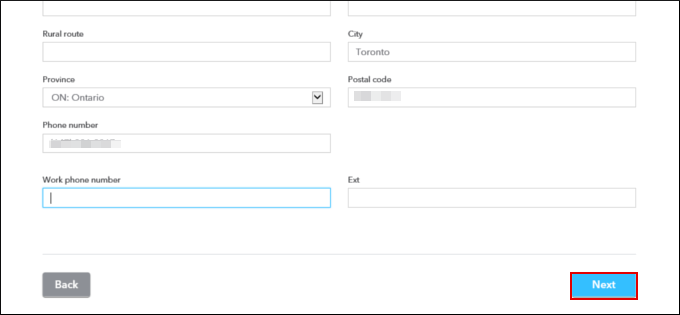
次の画面では、居住状況を聞かれます。
タックスリターンは、12月31日時点で住んでいた州が基本となります。Ontario Trillium Benefitは、オンタリオ州に住んでる人が対象。
今回の場合、ルームシェアとかホームステイ、賃貸で家賃を支払っている人はYesにチェック!
ただし、注意しないといけないのは、タックスリターンはしちゃダメっていう大家もいます。
特にルームシェアとかホームステイの場合。本来、他人に部屋を貸すときは政府に届け出ないといけないんですけど、それをしていないんですね。届け出るとTaxを払わないといけないし。
まあ、Tax分だけ部屋を安くしてるって人もいるので、お互いの合意があれば・・・って思わなくもないけど、基本は違法行為なので(/ω\)
こんなケースの場合は、Ontario Trillium Benefitでの申告は出来ません。してもいいけど、最悪あとでゴタゴタがおきる可能性もありますよ。
それと年度途中で州をまたぐ引っ越しをした人は、その日付を申告しましょうね。
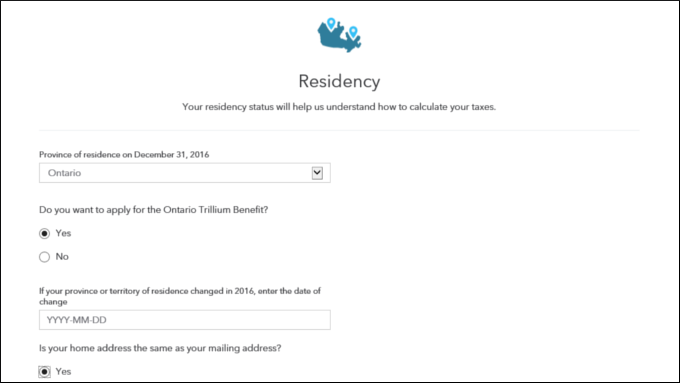
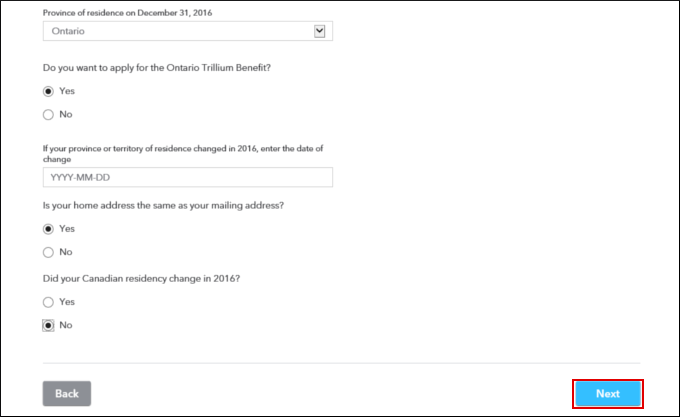
さらに質問は続く・・・。恐らく、ワーホリの人とかカナダに来て1年、2年っていう人は、すべての質問にNOが多いんじゃないかと。でもちゃんと確認しましょうねー(*´▽`*)
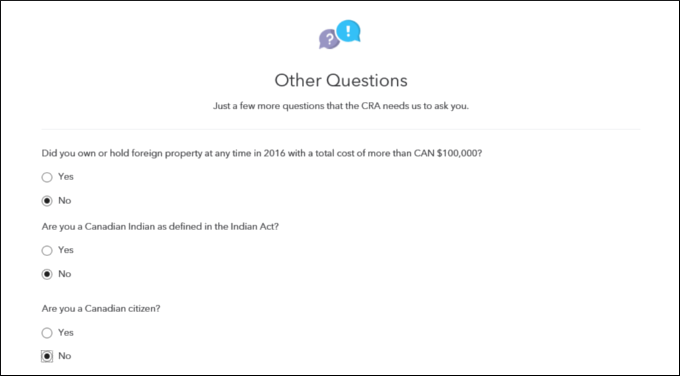
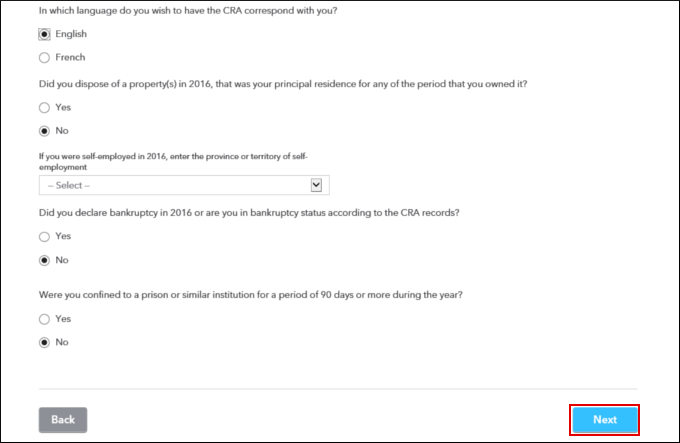
肝心要の税金情報を入力!
では次は、Your Taxesを埋めていきますよー(^O^)/
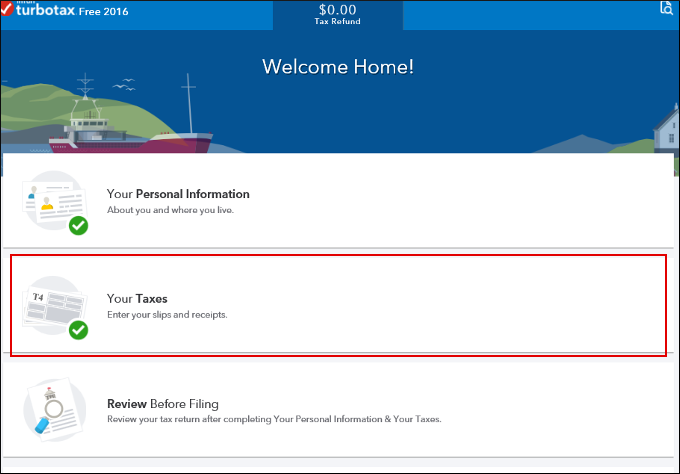
まず、お給料収入があった人。検索欄でT4と入力してみてください。
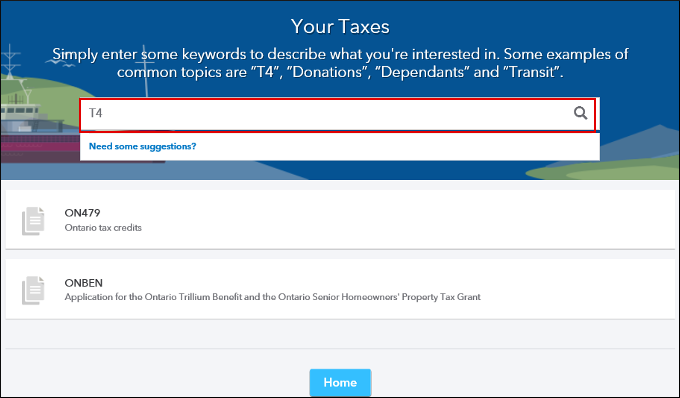
ほとんどの人が、一番上の「T4: Statement of remuneration paid」だと思います。持ってるT4の右上に正確な名称があるはずなので、要チェック!
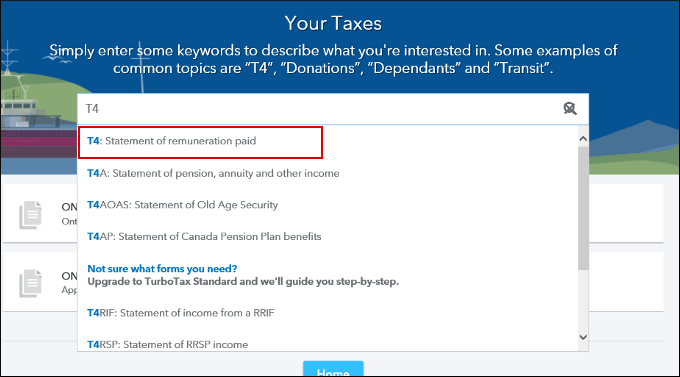
自分のT4を見ながら、必要事項を入力しましょう。T4には、それぞれの欄に数字が割り振られています(例えば、Employment Incomeは14番)。その数字と、この画面の青地の白の数字は一致するはずです。
数字の入力ミス(打ち間違い、違う欄への入力)はしないように!すべての欄を入力しないといけないわけではないですよー。自分が持ってるT4に記載されている欄だけを転記してくださいね。
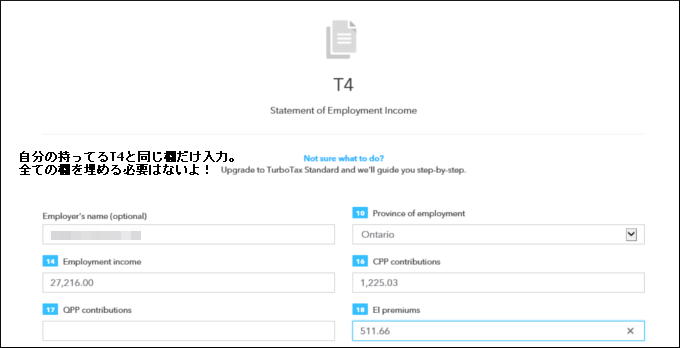
複数個所からT4を貰っている場合は、下にある「ADDITIONAL BOXES」をクリック。同じような画面が下にドドンっと展開されます。すべて入力したら、「Next」へ
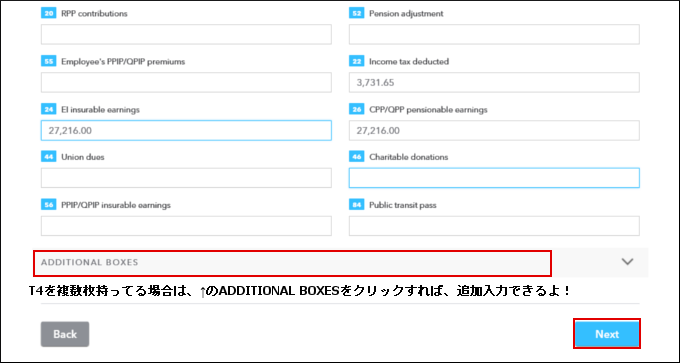
今度は、TTCのパスを持っている場合。検索欄に「public」と入力しましょう。「Public Transit Amount: Transit pass」ってありますね?それを選択。
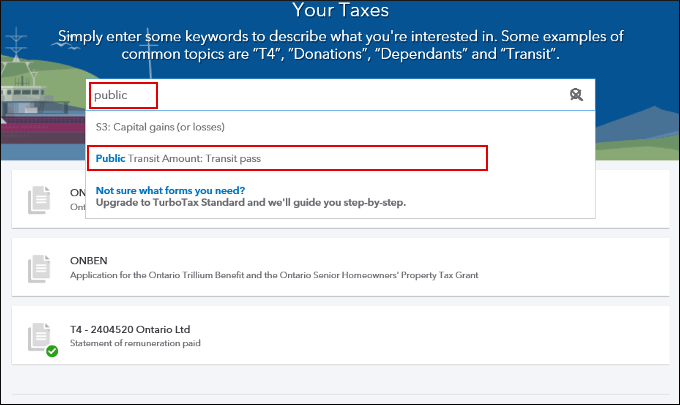
上の欄は、自分のパスに使った金額を入力。この時、T4に記載されている分は含んじゃダメ!19歳以下の扶養家族のパスのために使った金額があったら、2行目に入力しましょう。
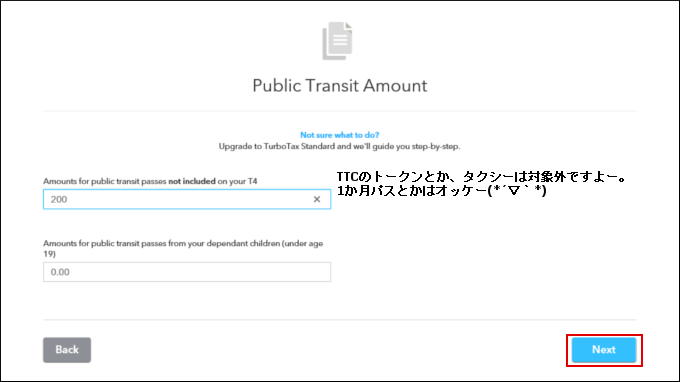
次は医療費!OHIPを持ってたら、大抵の医療費はタダになるけど、歯医者とか眼科、処方薬は自腹ですよね。ここで申告しましょう!少しは戻ってきます♪検索欄にMedicalと入れて「Medical:Medical expenses」をチョイス。
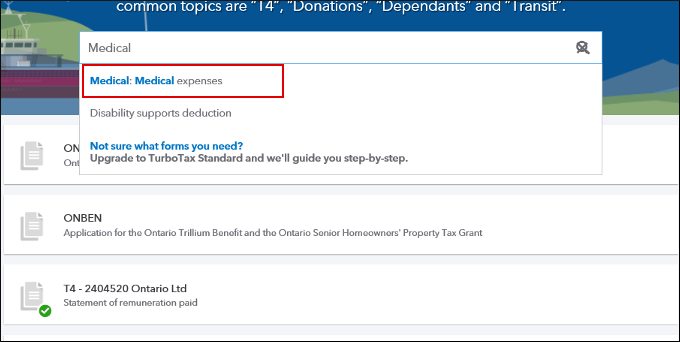
太字部分のany 12-month period ending in 2016とは、「連続した12か月で最後の1か月が2016年であれば、2015年分の医療費も申告していいよ。ただし、すでに申告済みでなければね。」ってことです。
つまり、2015年11月に歯医者に行ったけど、2015年分のタックスリターンで申告するのを忘れちゃった!って場合に、2016年分のタックスリターンで申告してもいいよってこと。
ここで注意しないといけないのは、申告期間が連続した12か月であること、最期の月が2016年であること、まだ申告していないこと、の3つです。
ということは、2015年2月~2016年1月分の申告をすることもOKってこと。ただし、その場合は2016年2月以降の医療費は申告不可。来年申告しましょうー。
ちなみに、この医療費、カナダ以外のも申告可能です!私も日本に一時帰国した時に行った歯医者の分を、カナダのタックスリターンで申告したことがあります(”ω”)ノ
ワーホリの人の場合、例えば10月から翌年9月がワーホリ期間で11月に歯医者に行ったー、なんてことがあったら、申告期間を10月から9月にするのもアリですよね。(Visitor Statusの期間は申告不可ですよ!)
というわけで、期間を入力する箇所は任意の連続した12か月、だけど終了月は2016年で入力しましょう!

医療機関からもらってるレシートを参考にしながら、必要事項を入力していきます。「Subject to limitation?」は「NO」でOK(画面下にある説明に当てはまる場合は別)
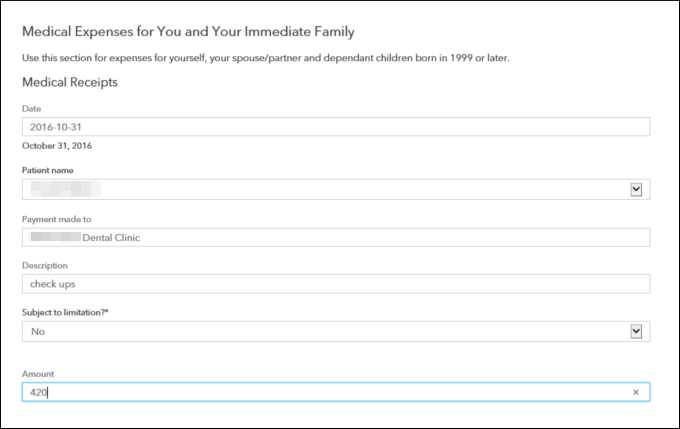
複数のレシートがある場合は、「Add another medical expense」をクリックして、同じことを繰り返しましょう!個人で保険に入っている人は、「Private Medical Plans」に該当期間に支払った保険料の額を入力。
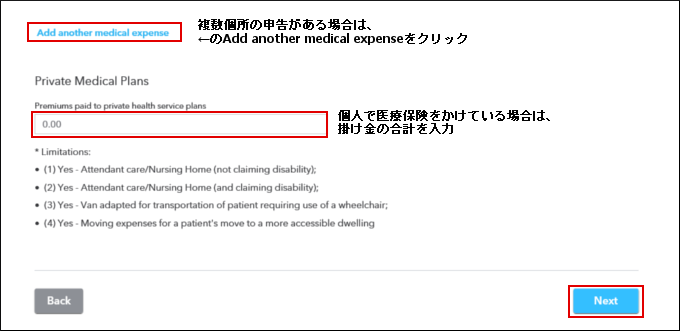
これで入力すべき項目は終了です!残すは、内容の確認と書類を提出するだけ。
かなり長くなってしまったので、次の記事に後編を書きました!